在万彩脑图大师制作的思维导图当中, 往往有不少的主题, 分支主题,或者子主题。 不同主题之间,存在各种不同的关系。 此时, 可使用脑图大师当中的“关系结构”帮助两个又关系的主题建立联系。
步骤如下:
1. 选中一个主题,点击“关系结构”,添加虚线箭头。
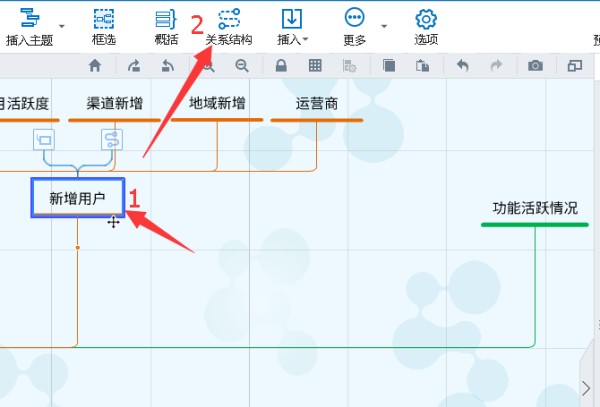 【万彩脑图大师教程】
【万彩脑图大师教程】
2. 拖动箭头,选择两个相关联的主题进行连接, 并调整虚线弧度。
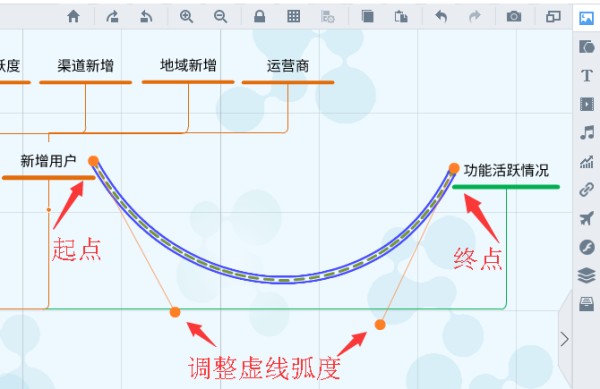 【万彩脑图大师教程】
【万彩脑图大师教程】
3. 设置线条颜色。
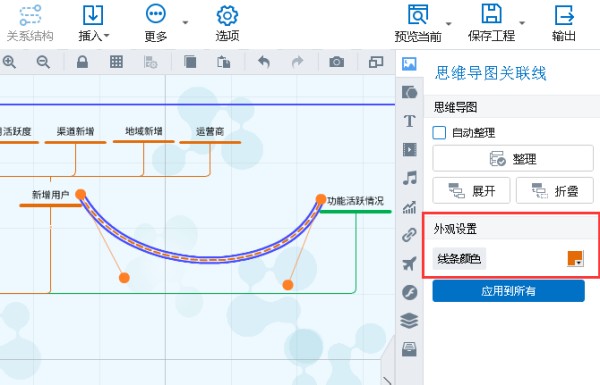 【万彩脑图大师教程】
【万彩脑图大师教程】
4. 在虚线上双击,添加文本, 表示关系。
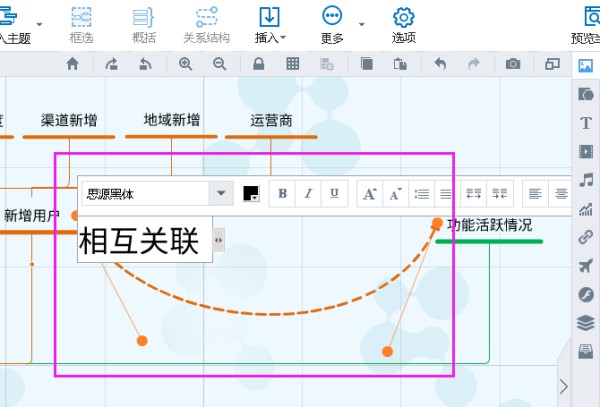 【万彩脑图大师教程】
【万彩脑图大师教程】
以下为添加关系线后的效果图
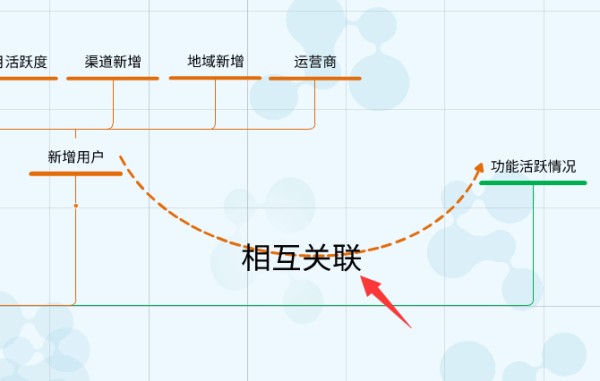 【万彩脑图大师教程】返回搜狐,查看更多
【万彩脑图大师教程】返回搜狐,查看更多

